Faça uma verificação gratuita e verifique se o seu computador está infectado.
REMOVER AGORAPara usar a versão completa do produto, precisa de comprar uma licença para Combo Cleaner. 7 dias limitados para teste grátis disponível. O Combo Cleaner pertence e é operado por RCS LT, a empresa-mãe de PCRisk.
O que é StealBit?
StealBit é o nome de um programa malicioso projetado para exfiltrar (descarregar) conteúdo confidencial de máquinas infectadas. Este malware tem sido usado em campanhas e acaba com infecções de ransomware LockBit.
O StealBit é empregueo em táticas de dupla extorsão usadas pelo LockBit. A tarefa deste programa é obter dados vulneráveis antes do ransomware encriptar os ficheiros das vítimas. Portanto, além de pagar um resgate ser a única maneira de desencriptar os ficheiros afetados - também se torna a solução para impedir a publicação do conteúdo roubado.
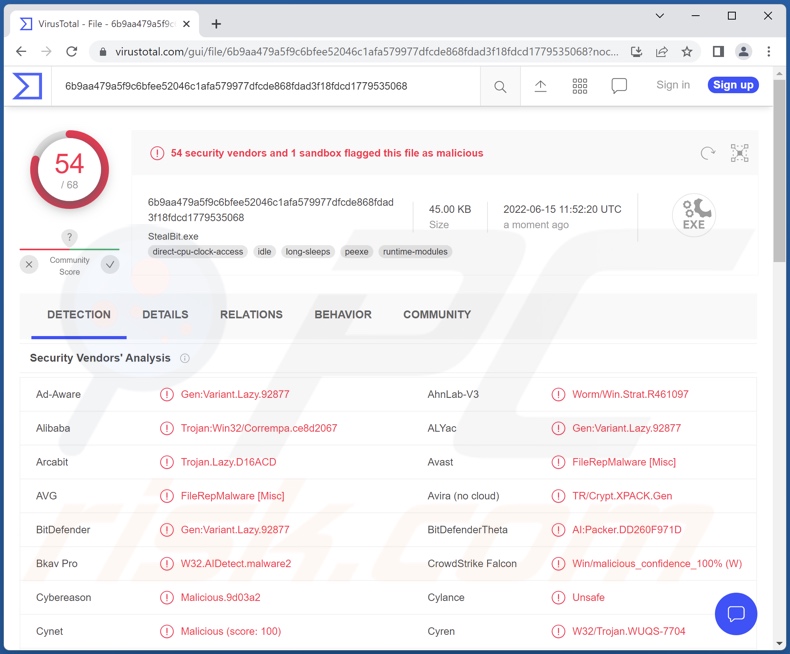
Visão geral do malware StealBit
No momento da pesquisa, o StealBit era usado pelo grupo LockBit; este programa exfiltra (descarrega) ficheiros confidenciais antes do lançamento do ransomware LockBit. Existem várias variantes do StealBit, e mais melhorias são altamente prováveis, pois os criminosos cibernéticos por trás do LockBit estão em operação ativa.
O StealBit foi desenvolvido para localizar, ler e descarregar os ficheiros das vítimas dentro de certas limitações. As principais diferenças entre as versões mais antigas e mais recentes deste malware envolvem recursos refinados de ocultação e evasão. Além disso, as variantes anteriores do StealBit eram sensíveis à geolocalização - ou seja, o programa verificaria onde o dispositivo está localizado e evitaria a operação contínua em alguns países.
O StealBit visa a exfiltração rápida de dados, embora atualmente não seja capaz de compactar ficheiros. Os criminosos podem especificar qual conteúdo não é de interesse, por exemplo, o StealBit pode ser configurado para ignorar determinados formatos de ficheiro e pastas, descarregar ficheiros que não excedem um tamanho definido e os criminosos cibernéticos podem escolher a taxa de exfiltração desejada (ou seja, quantidade de dados - KBs, MBs ou GBs descarregues a cada 15 segundos).
Além disso, o StealBit pode impedir que o Windows exiba mensagens de erro específicas, que a sua operação pode invocar. A capacidade do malware de exfiltrar conteúdo rapidamente e impedir que o sistema operativo mostre alertas de erro aumenta suas hióteses de evitar a detecção; no entanto, é (ainda) incapaz de fechar todos os tipos de janelas que a sua atividade abre. Embora o StealBit use uma técnica anti-análise - uma funcionalidade de detecção de depurador.
Depois do StealBit concluir as suas operações com sucesso, o ransomware LockBit é implantado. Encripta os ficheiros das vítimas e cria uma nota de resgate a informar que um pagamento deve ser feito para desencriptar os dados. Além disso, a mensagem informa às vítimas que, se se recusarem a atender a essas exigências, o conteúdo roubado dos seus sistemas vazará.
A campanha de malware da qual o StealBit faz parte é focada em empresas e outras grandes entidades, e não em utilizadores domésticos. Portanto, o programa de roubo de informações procura obter dados relativos a finanças, clientes/clientes, funcionários, produtos, fabricação, marketing e assim por diante.
Em suma, o StealBit infiltrado num dispositivo pode resultar em graves problemas de privacidade, a perda de dados permanente e perdas financeiras significativas.
Se suspeitar que o seu sistema está infectado com StealBit (ou outro malware), recomendamos o uso de um antivírus para removê-lo sem demora.
| Nome | vírus StealBit |
| Tipo de Ameaça | Trojan, vírus ladrão de palavras-passe, malware bancário, spyware. |
| Nomes de Detecção | Avast (FileRepMalware [Misc]), Combo Cleaner (Gen:Variant.Lazy.92877), ESET-NOD32 (Uma Variante De Win32/Agent_AGen.IQ), Kaspersky (Trojan.Win32.Agent.xalmzh), Microsoft (Trojan:Win32/Corrempa.MP!MTB), Lista Completa de Detecções (VirusTotal) |
| Sintomas | Os trojans são projetados para infiltrar-se furtivamente no computador da vítima e permanecer em silêncio e, portanto, nenhum sintoma específico é claramente visível numa máquina infectada. |
| Métodos de Distribuição | Anexos de email infectados, anúncios online maliciosos, engenharia social, 'cracks' de software. |
| Danos | As palavras-passe e informações bancárias roubadas, roubo de identidade, computador da vítima adicionado a um botnet. |
| Remoção do Malware (Windows) |
Para eliminar possíveis infecções por malware, verifique o seu computador com software antivírus legítimo. Os nossos investigadores de segurança recomendam a utilização do Combo Cleaner. Descarregar Combo CleanerO verificador gratuito verifica se o seu computador está infectado. Para usar a versão completa do produto, precisa de comprar uma licença para Combo Cleaner. 7 dias limitados para teste grátis disponível. O Combo Cleaner pertence e é operado por RCS LT, a empresa-mãe de PCRisk. |
Exemplos de malware para roubo de dados
Analisamos milhares de programas maliciosos; SVCReady, Redox, BlueShtorm, e S-400 são apenas alguns exemplos de malware projetado para roubar informações.
Os programas de roubo de dados podem direcionar uma ampla variedade de informações e usar diferentes técnicas para obtê-las. Por exemplo, estes programas podem descarregar ficheiros, extrair dados do sistema ou aplicações instaladas (por exemplo, nomes de utilizador/palavras-passe, números de cartão de crédito, históricos de navegação, etc.), empregar recursos de espionagem (por exemplo, fazer screenshots, gravar teclas premidas, áudio/vídeo , etc.) e assim por diante.
No entanto, independentemente de como o malware opera, a sua presença num sistema põe em risco a integridade do dispositivo e a segurança do utilizador. Portanto, é altamente recomendável eliminar todas as ameaças imediatamente após a detecção.
Como é que StealBit se infiltrou no meu computador?
O malware é distribuído ao usar phishing e técnicas de engenharia social. Os programas maliciosos geralmente são disfarçados ou agregados com programas/meios comuns. Os ficheiros infecciosos podem estar em vários formatos, por exemplo, ficheiros (ZIP, RAR, etc.), executáveis (.exe, .run, etc.), Microsoft Office e documentos PDF, JavaScript e assim por diante. Uma vez que tal ficheiro é aberto - o processo de infecção é acionado.
As técnicas de distribuição mais comuns incluem: descarregamentos drive-by (furtivos e fraudulentos), anexos/links maliciosos em e-mails e mensagens de spam, fontes de descarregamento não confiáveis (por exemplo, sites não oficiais e freeware, redes de partilha P2P, etc.), online fraudes, ferramentas ilegais de ativação de software ("cracks") e atualizações falsas.
Como evitar a instalação de malware?
Aconselhamos ter cuidado com as correspondências recebidas. Os anexos e links encontrados em e-mails e mensagens suspeitos/irrelevantes - não devem ser abertos, pois isso pode conduzir a uma infecção do sistema.
Recomendamos fazer o descarregamento apenas de canais oficiais e verificados. Além disso, todos os programas devem ser ativados e atualizados com ferramentas fornecidas por desenvolvedores legítimos, pois ferramentas de ativação ilegal ("cracks") e atualizadores falsos podem conter malware.
Devemos enfatizar a importância de ter um antivírus confiável instalado e atualizado. O software de segurança deve ser usado para executar verificações regulares do sistema e remover ameaças detectadas. Se acredita que o seu computador já está infectado, recomendamos executar uma verificação com Combo Cleaner Antivirus para Windows para eliminar automaticamente o malware infiltrado.
Remoção automática instantânea do malware:
A remoção manual de ameaças pode ser um processo moroso e complicado que requer conhecimentos informáticos avançados. O Combo Cleaner é uma ferramenta profissional de remoção automática do malware que é recomendada para se livrar do malware. Descarregue-a clicando no botão abaixo:
DESCARREGAR Combo CleanerAo descarregar qualquer software listado no nosso website, concorda com a nossa Política de Privacidade e Termos de Uso. Para usar a versão completa do produto, precisa de comprar uma licença para Combo Cleaner. 7 dias limitados para teste grátis disponível. O Combo Cleaner pertence e é operado por RCS LT, a empresa-mãe de PCRisk.
Menu rápido:
- O que é StealBit?
- PASSO 1. Remoção manual do malware StealBit.
- PASSO 2. Verifique se o seu computador está limpo.
Como remover malware manualmente?
A remoção manual de malware é uma tarefa complicada - geralmente é melhor permitir que programas antivírus ou anti-malware façam isso automaticamente. Para remover este malware, recomendamos o uso de Combo Cleaner Antivirus para Windows.
Se deseja remover malware manualmente, o primeiro passo é identificar o nome do malware que está a tentar remover. Aqui está um exemplo de um programa suspeito em execução no computador de um utilizador:

Se verificou a lista de programas em execução no seu computador, por exemplo, a usar o gestor de tarefas e identificou um programa que parece suspeito, deve continuar com estes passos:
 Descarregue um programa denominado Autoruns. Este programa mostra as aplicações de inicialização automática, o Registo e os locais do sistema de ficheiros:
Descarregue um programa denominado Autoruns. Este programa mostra as aplicações de inicialização automática, o Registo e os locais do sistema de ficheiros:

 Reinicie o computador no Modo de Segurança:
Reinicie o computador no Modo de Segurança:
Utilizadores Windows XP e Windows 7: Inicie o seu computador no Modo de Segurança. Clique em Iniciar, Clique em Encerrar, clique em Reiniciar, clique em OK. Durante o processo de início do seu computador, prima a tecla F8 no seu teclado várias vezes até ver o menu Opções Avançadas do Windows e, em seguida, seleccione Modo de Segurança com Rede da lista.

O vídeo demonstra como iniciar o Windows 7 "Modo de Segurança com Rede":
Utilizadores Windows 8: Inicie o Windows 8 com Modo Segurança com Rede - Vá para o ecrã de início Windows 8, escreva Avançadas, nos resultados da pesquisa, selecione Configurações. Clique em opções de inicialização avançadas, na janela aberta "Definições Gerais de PC", seleccione inicialização Avançada.
Clique no botão "Reiniciar agora". O seu computador será reiniciado no "Menu de opções de inicialização avançadas". Clique no botão "Solucionar Problemas" e, em seguida, clique no botão "Opções avançadas". No ecrã de opções avançadas, clique em "Definições de inicialização".
Clique no botão "Reiniciar". O seu PC será reiniciado no ecrã de Definições de Inicialização. Prima F5 para iniciar no Modo de Segurança com Rede.

O vídeo demonstra como iniciar Windows 8 "Modo de Segurança com Rede"::
Utilizadores Windows 10: Clique no logótipo do Windows e seleccione o ícone Energia. No menu aberto, clique em "Reiniciar", mantendo o botão "Shift" premido no seu teclado. Na janela "escolher uma opção", clique em "Solucionar Problemas" e selecione "Opções avançadas".
No menu de opções avançadas, selecione "Configurações de Início" e clique no botão "Reiniciar". Na janela seguinte deve clicar no botão "F5" do seu teclado. Isso irá reiniciar o sistema operativo no Modo de Segurança com Rede.

O vídeo demonstra como iniciar o Windows 10 "Modo de Segurança com Rede":
 Extraia o ficheiro descarregue e execute o ficheiro Autoruns.exe.
Extraia o ficheiro descarregue e execute o ficheiro Autoruns.exe.

 Na aplicação Autoruns, clique em "Opções" na parte superior e desmarque as opções "Ocultar locais vazios" e "Ocultar entradas do Windows". Após este procedimento, clique no ícone "Atualizar"..
Na aplicação Autoruns, clique em "Opções" na parte superior e desmarque as opções "Ocultar locais vazios" e "Ocultar entradas do Windows". Após este procedimento, clique no ícone "Atualizar"..

 Verifique a lista fornecida pela aplicação Autoruns e localize o ficheiro de malware que deseja eliminar.
Verifique a lista fornecida pela aplicação Autoruns e localize o ficheiro de malware que deseja eliminar.
Deve anotar o caminho completo e o nome. Note que alguns malwares ocultam os seus nomes de processos com nomes de processos legítimos do Windows. Nesta fase, é muito importante evitar a remoção de ficheiros do sistema. Depois de localizar o programa suspeito que deseja remover clique com o rato sobre o nome e escolha "Excluir".

Depois de remover o malware através da aplicação Autoruns (isso garante que o malware não seja executado automaticamente na próxima inicialização do sistema), deve procurar o nome malware no seu computador. Certifique-se de ativar ficheiros e pastas ocultos antes de continuar. Se encontrar o nome do ficheiro do malware, certifique-se de o eliminar.

Inicie o seu computador no Modo de Segurança. Seguir estes passos deve ajudar a remover qualquer malware do seu computador. Note que a remoção manual de ameaças requer capacidades avançadas de computação. Se não tiver essas capacidades, deixe a remoção de malware para programas antivírus e anti-malware.
Estes passos podem não funcionar com infecções avançadas por malware. Como sempre, é melhor prevenir a infecção do que tentar remover o malware posteriormente. Para manter o seu computador seguro, certifique-se de instalar as atualizações mais recentes do sistema operativo e de usar o software antivírus. Para garantir que o seu computador está livre de infecções por malware, recomendamos analisá-lo com Combo Cleaner Antivirus para Windows.
Perguntas Frequentes (FAQ)
O meu computador está infectado com o malware StealBit, devo formatar o meu dispositivo de armazenamento para me livrar dele?
Não, a remoção do StealBit não requer formatação.
Quais são os maiores problemas que o malware StealBit pode causar?
As ameaças apresentadas por um programa malicioso dependem das suas funcionalidades e do modus operandi dos criminosos cibernéticos. O StealBit foi projetado para roubar dados - no entanto, é usado em combinação com o ransomware LockBit. Portanto, essas infecções podem conduzir a sérios problemas de privacidade, a perda de dados permanente e perdas financeiras significativas.
Qual é o objetivo do malware StealBit?
A maioria dos programas maliciosos é usada para gerar rendimento. No entanto, os criminosos cibernéticos também podem empregar malware para o seu próprio divertimento, para interromper processos (por exemplo, sites, serviços, empresas, etc.), carregar os nossos rancores pessoais ou até mesmo lançar um ataque com motivação política/geopolítica.
Como é que o malware StealBit se infiltrou no meu computador?
O malware é proliferado principalmente através de descarregamentos drive-by, canais de descarregamento duvidosos (por exemplo, sites não oficiais e freeware, redes de partilha peer-to-peer etc.), e-mails e mensagens de spam, fraudes online , ferramentas ilegais de ativação de software ("cracking") e atualizações falsas. Além disso, alguns programas maliciosos podem se distribuir por redes localizações e dispositivos de armazenamento removíveis (por exemplo, discos rígidos externos, unidades flash USB etc.).
O Combo Cleaner vai proteger-me contra o malware?
Sim, o Combo Cleaner é capaz de detectar e eliminar praticamente todas as infecções de malware conhecidas. Deve-se mencionar que realizar uma verificação completa do sistema é fundamental - já que softwares maliciosos sofisticados geralmente se ocultam profundamente nos sistemas.
Partilhar:

Tomas Meskauskas
Pesquisador especialista em segurança, analista profissional de malware
Sou um apaixonado por segurança e tecnologia de computadores. Tenho experiência de mais de 10 anos a trabalhar em diversas empresas relacionadas à resolução de problemas técnicas e segurança na Internet. Tenho trabalhado como autor e editor para PCrisk desde 2010. Siga-me no Twitter e no LinkedIn para manter-se informado sobre as mais recentes ameaças à segurança on-line.
O portal de segurança PCrisk é fornecido pela empresa RCS LT.
Pesquisadores de segurança uniram forças para ajudar a educar os utilizadores de computadores sobre as mais recentes ameaças à segurança online. Mais informações sobre a empresa RCS LT.
Os nossos guias de remoção de malware são gratuitos. Contudo, se quiser continuar a ajudar-nos, pode-nos enviar uma ajuda, sob a forma de doação.
DoarO portal de segurança PCrisk é fornecido pela empresa RCS LT.
Pesquisadores de segurança uniram forças para ajudar a educar os utilizadores de computadores sobre as mais recentes ameaças à segurança online. Mais informações sobre a empresa RCS LT.
Os nossos guias de remoção de malware são gratuitos. Contudo, se quiser continuar a ajudar-nos, pode-nos enviar uma ajuda, sob a forma de doação.
Doar
▼ Mostrar comentários